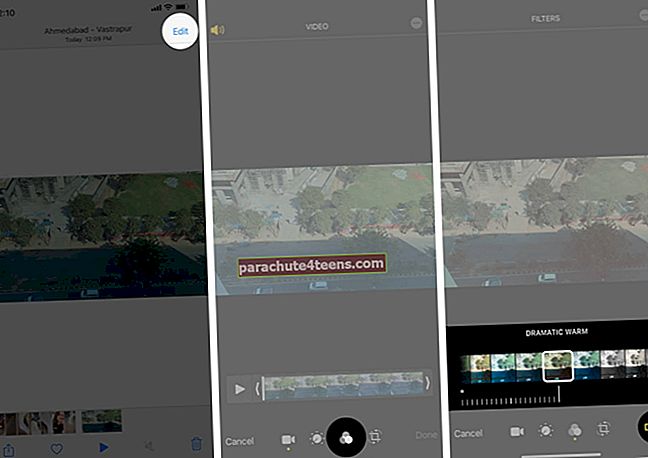Vai jums patīk arī izdaiļot savus videoklipus? Kā jums visiem jāzina, iOS lietotnē Photos ir fantastiska funkcija, kas ļauj jūsu iPhone videoklipiem pievienot filtrus. Process ir tikpat gluds un vienkāršs kā filtra pievienošana fotoattēliem. Filtri palīdz uzlabot videoklipus un padarīt tos izskatīgākus. Šeit ir detalizēts ceļvedis, kas parāda, kā videoklipam lietot filtrus.
- Kā lietot filtru videoklipiem iPhone vai iPad
- Kādas ir labākās video filtrēšanas lietotnes iOS ierīcēm?
Kā lietot filtru videoklipiem iPhone vai iPad
- Atveriet Fotoattēli lietotni savā iPhone tālrunī
- Iekš Albumi, ritiniet uz leju līdz sadaļai Multivides veidi un pieskarieties Video.
- Izvēlies video vēlaties pievienot filtru.
- Pieskarieties Rediģēt no augšējā labā stūra.
- Atlasiet Filtra ikona kas izskatās kā Venna diagramma no zemāk esošās izvēlnes.
iOS dod jums deviņas filtrēšanas iespējas, no kurām izvēlēties citu, nevis oriģinālu
- VIVID
- VIVID WARM
- VIVID COOL
- DRAMATISKS
- DRAMATISKS SILTS
- DRĀMISKAIS DZESUMS
- MONO
- SILVERTONE
- NOIR
- Atlasiet opciju, kas, jūsuprāt, ir vislabākā jūsu videoklipam. Piezīme: Zem konkrēta filtra jūs iegūsit horizontālo numuru. Izmantojiet disku, lai pielāgotu filtra toni.
- Pieskarieties Gatavs apakšējā labajā stūrī beigās saglabāt visu procesu. Pēc filtra lietošanas uzgaidiet dažas sekundes, lai ļautu iOS sagatavot filtru un pabeigt visu procesu.
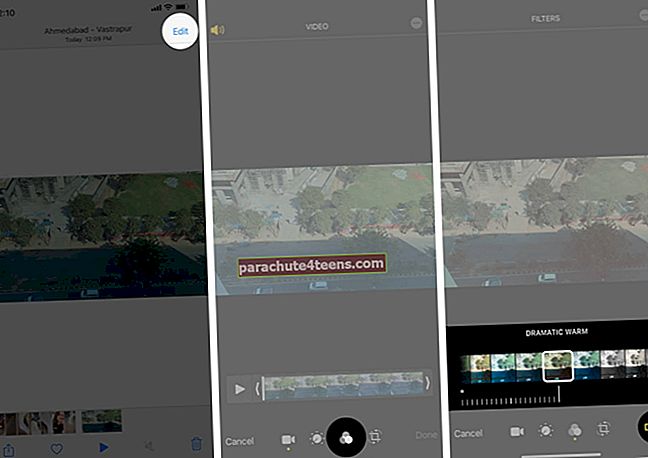
Filtru noņemšana no videoklipa operētājsistēmā iOS
Lai atsauktu videoklipā lietoto filtru, vienkārši pieskarieties Rediģēt → Atjaunot → Atjaunot sākotnējo, lai noņemtu visus video labojumus.

Ir ne tikai viens veids, kā padarīt videoklipus veiklākus. Piemēram, labākai prezentācijai pievienojat tai skaņu un mūziku. Ļaujiet man jums parādīt, kā jūs to varat izdarīt.
Pievienojiet skaņu videoklipam iPhone tālrunī
Tāpat kā filtri, arī iOS atvieglo dažādu skaņu un mūzikas pievienošanu videoklipiem. Uzlabojiet savus videoklipus no augšas uz leju; Skatiet mūsu pilnīgo ceļvedi, lai pievienotu skaņu saviem videoklipiem.
Ir pieejamas arī trešo pušu video rediģēšanas lietotnes, kuras varat izmantot, lai rediģēšanas prasmes pārceltu nākamajā līmenī.
Kādas ir labākās video filtrēšanas lietotnes iOS ierīcēm?
Pieņemsim, ka jūs vēl neesat apmierināts ar filtru opcijām, kuras saņemat noklusējuma iOS rediģēšanas rīkā. Tādā gadījumā jūs vienmēr varat lejupielādēt trešo pušu video rediģēšanas lietotnes no App Store. Dažas no labākajām lietotnēm filtru pievienošanai videoklipos ir iMovie, LumaFusion, Splice utt.
Un tas ir viss, ļaudis.
Pievienojiet saviem videoklipiem filtrus ikreiz, kad filmējat, lai tie izskatās stabilāki un profesionālāki. Es dodu priekšroku iebūvētajiem iOS filtriem no rediģēšanas rīka, jo man vienkārši patīk tā iespējas, un tas piepilda visas cerības. Dalieties komentāros par savu viedokli par šo funkciju un nekautrējieties sazināties ar mums, ja jums ir kādi jautājumi par Apple produktiem.
Jūs varētu vēlēties lasīt arī šos:
- Kā rediģēt Live Photos uz iPhone
- Noņemiet filtrus un efektus no iPhone fotoattēliem
- Skatieties 4K YouTube videoklipus iPhone, iPad un Apple TV
- Mainiet lēnas kustības videoieraksta ātrumu iPhone tālrunī